
Googleドライブの容量ってどうやって増やすの!?
今回はこんな悩みについて解決します。
Googleドライブとは
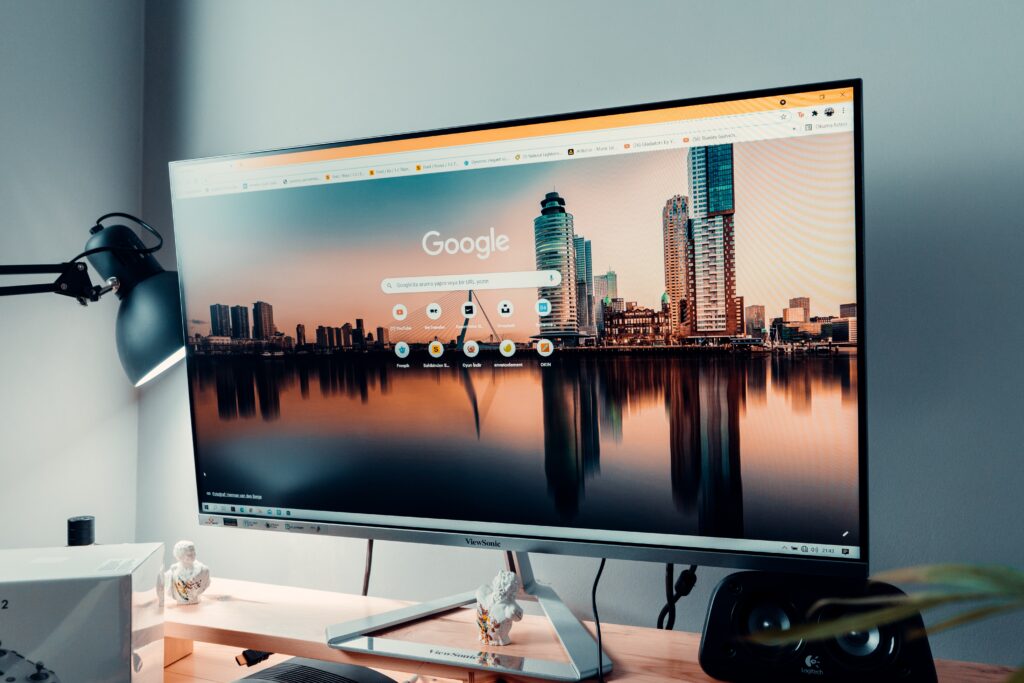
Google ドライブは、Googleが提供するクラウドベースのオンラインストレージサービスです。Google ドライブを使用することで、ユーザーはインターネット経由でファイルを保存、管理、共有することができます。
Google ドライブは、個人やビジネスユーザーにとって便利なツールです。
Googleドライブの特徴
- オンラインストレージ: Google ドライブは、ユーザーのファイルをオンライン上に保存します。これにより、パソコンやスマートフォン、タブレットなど、さまざまなデバイスからアクセスしてファイルを管理できます。
- ファイル共有とコラボレーション: Google ドライブでは、ファイルを他のユーザーと共有することができます。共有リンクを作成したり、特定のユーザーと共有したりすることができます。また、同時編集機能も備えており、複数のユーザーが同じファイルを編集できます。
- オンラインドキュメント作成: Google ドライブには、Google ドキュメント、スプレッドシート、プレゼンテーションなどのオンラインツールが統合されています。これらのツールを使用すると、ブラウザ上で文書や表計算、プレゼンテーションを作成し、保存できます。
- バックアップと同期: Google ドライブをインストールすると、パソコン上の特定のフォルダとドライブ上のフォルダを自動的に同期することができます。これにより、ファイルのバックアップを取ることができます。
Googleドライブの容量上限は!?
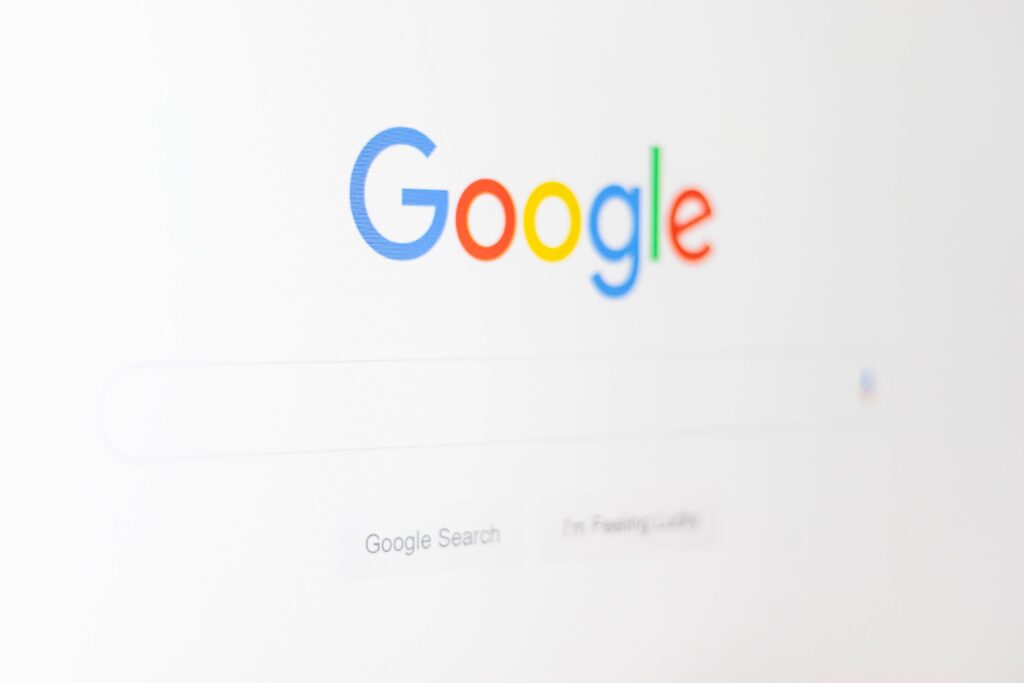
Googleドライブの容量上限は、無料プランの場合は15GBです。
ただし、この15GBはGoogleドライブ、Gmail、Google フォトの全体の容量を共有しています。
有料プランを利用することで、より大容量のストレージを利用することができます。
Googleドライブを有料プランにすれば容量の上限が増える!
有料プランの中には、Google Oneというサービスがあります。
Google Oneのプランには、100GB、200GB、2TB、10TB、20TB、30TBのストレージオプションがあります。
これらのプランは、個人やビジネスのニーズに合わせたストレージ容量を提供しています。
なお、Google ドキュメント、スプレッドシート、プレゼンテーションなどのGoogleドライブ上で作成されたファイルは、容量上限に含まれません。
つまり、これらのファイルは容量を占有しません。ただし、画像や動画、その他のアップロードされたファイルは容量上限に含まれます。
Googleドライブの容量を確認する方法
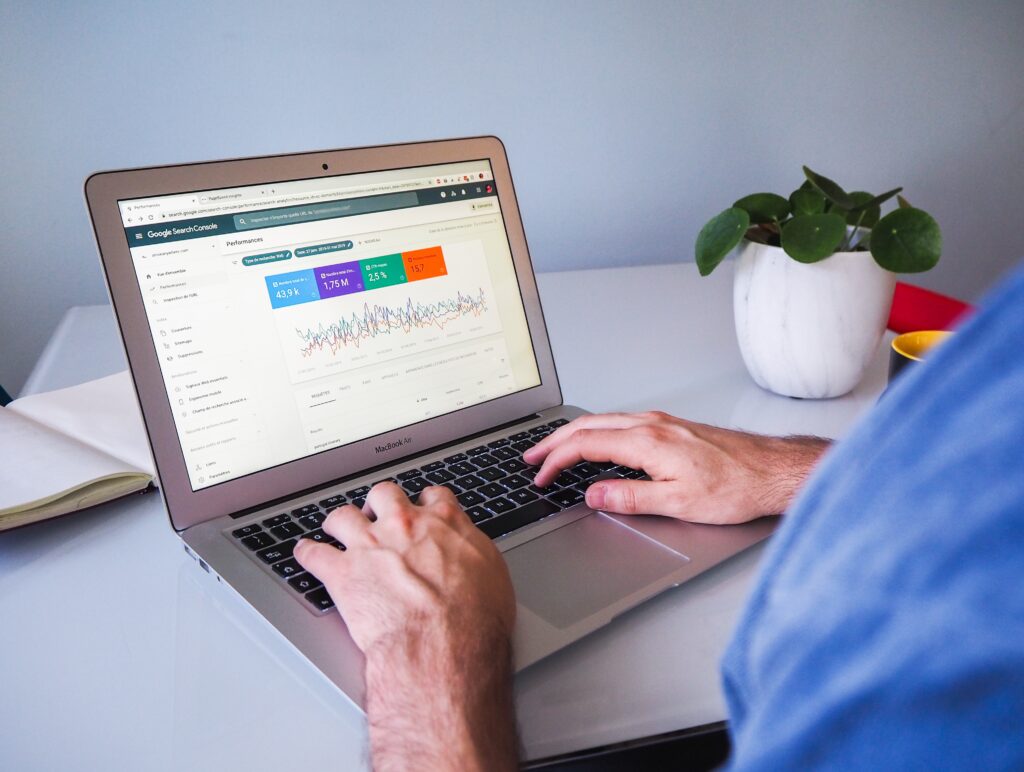
- ウェブブラウザを開き、Googleドライブにアクセスします。
- ドライブのホームページで、左側のメニューから「ストレージ」をクリックします。
- 「ストレージ使用状況」セクションで、現在の使用量と利用可能なストレージ容量が表示されます。また、各種ファイルタイプごとの使用状況も確認できます。
Googleドライブの無料プランと有料プランの違い

- 容量: 無料プランでは、15GBのストレージ容量が提供されます。この容量は、Googleドライブ、Gmail、Google フォトの全体の容量を共有しています。一方、有料プランでは、さまざまな容量オプションがあります。Google Oneの有料プランを利用することで、100GB、200GB、2TB、10TB、20TB、30TBのストレージ容量を選択することができます。
- サポート: 有料プランでは、Googleドライブに関する優先サポートが提供されます。これにより、問題や質問が発生した場合に専門のサポートチームから迅速な対応を受けることができます。無料プランでは、サポートが限定されている場合があります。
- 追加機能: 有料プランでは、追加の機能や特典が提供される場合があります。たとえば、Google Oneの有料プランでは、ファミリーシェア機能や追加の割引、Google Play ストアでの購入時のポイント還元などの特典が付属しています。
- セキュリティ: 有料プランでは、データのセキュリティ強化が行われる場合があります。たとえば、ストレージ容量の増加に伴い、より高いレベルのデータ保護や暗号化が提供されることがあります。
Googleドライブ利用する際の注意点
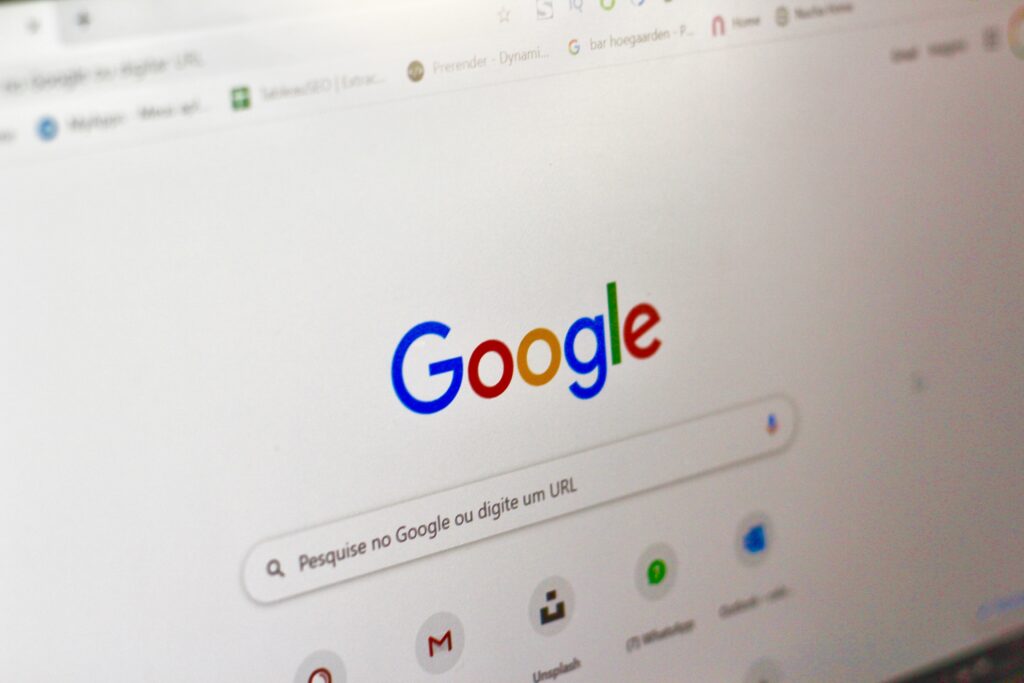
Googleドライブの容量がいっぱいの状態だと下記のようなことが起こります。
- Gmail:メールを送受信できなくなり、自分宛の送信メールは送信者に返送されてしまいます。
- Googleフォト:写真のバックアップができなくなります。
そのため、Googleドライブを利用する際には、容量には十分に気をつけておきましょう!
Googleドライブの容量を減らす方法
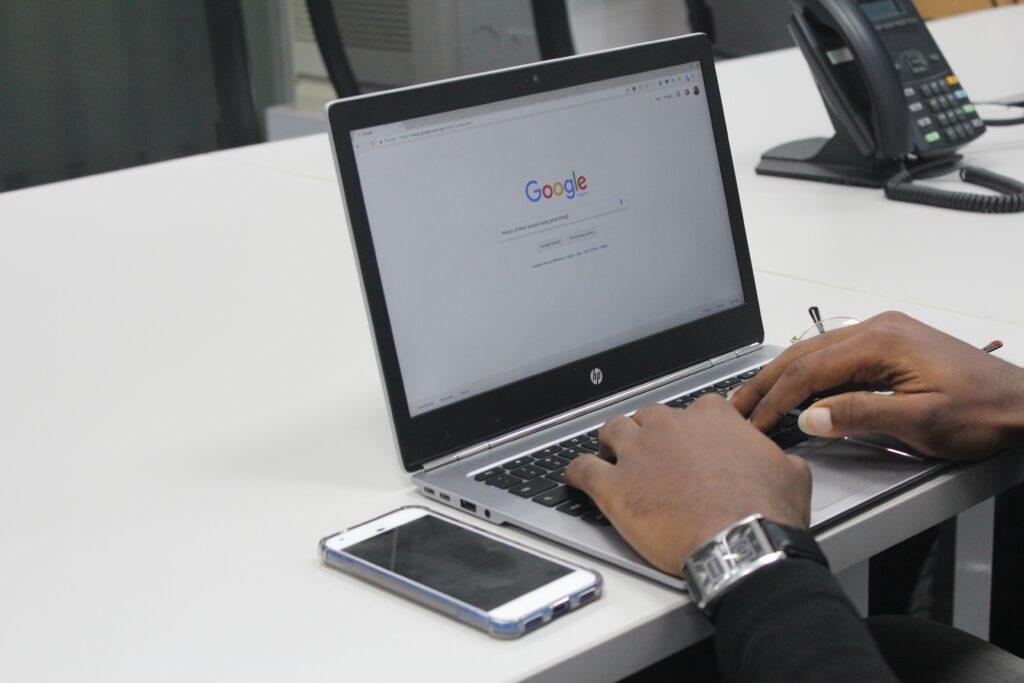
不要なファイルの削除
Googleドライブ内の不要なファイルやフォルダを削除することで、容量を減らすことができます。不要なファイルを選択し、右クリックして「削除」を選択するか、ファイルを選択して「削除」ボタンをクリックします。削除したファイルはゴミ箱に移動し、30日間保持されます。ゴミ箱を空にすることで、容量を解放することができます。
ファイルの圧縮
Googleドライブ上のファイルを圧縮することで、容量を節約することができます。特に、圧縮可能なファイル形式(例:ZIP)を使用してファイルをまとめると効果的です。圧縮されたファイルは、解凍するまで容量を占有しません。
ファイルのオフライン化
Googleドライブ上のファイルをオフライン化することで、ローカルのストレージ容量を節約できます。オフライン化すると、ファイルはインターネットに接続されていない状態でもアクセスできます。ファイルを右クリックし、「オフラインで使用」を選択するか、モバイルアプリの設定でオフラインアクセスを有効にすることができます。
共有フォルダの削除または整理
共有フォルダを作成して他のユーザーとファイルを共有している場合、共有フォルダ内のファイルを整理したり、共有を終了したりすることで容量を減らすことができます。
GoogleドライブとDropboxはどっちがいいの!?

- 統合されたエコシステム: GoogleドライブはGoogleのエコシステムに統合されており、Googleドキュメント、スプレッドシート、プレゼンテーションなどのオンラインツールと連携しています。これにより、ブラウザ上で直接ドキュメントを作成したり、共同編集したりすることができます。一方、Dropboxは、ファイルのストレージと共有に特化しており、他のオンラインツールとの直接的な統合は提供されていません。
- ストレージ容量: Googleドライブの無料プランでは、15GBのストレージ容量が提供されます。これはGoogleドライブ、Gmail、Google フォトの全体の容量を共有しています。一方、Dropboxの無料プランでは、2GBのストレージ容量が提供されます。ただし、有料プランにアップグレードすることで、より大容量のストレージを利用することができます。
- ファイル共有とコラボレーション: どちらのサービスもファイルの共有とコラボレーション機能を提供していますが、GoogleドライブはGoogleアカウントを持つユーザーとの連携が容易です。Googleドライブでは、共有リンクの作成や特定のユーザーとの共有が簡単に行えます。また、同時編集機能も備えており、複数のユーザーが同じファイルをリアルタイムで編集できます。Dropboxもファイル共有とコラボレーションをサポートしていますが、共有リンクの作成や特定のユーザーとの共有の設定は、一般的にはGoogleドライブよりも簡素です。
- アプリとプラットフォームのサポート: Googleドライブは、AndroidおよびiOSデバイスに加えて、WindowsやMacなどさまざまなプラットフォームをサポートしています。また、Googleドライブのアプリケーションがさまざまなサービスと統合されており、自動的なバックアップや同期が可能です。Dropboxも多くのプラットフォームに対応していますが、Googleドライブほどの幅広い統合は提供していません。
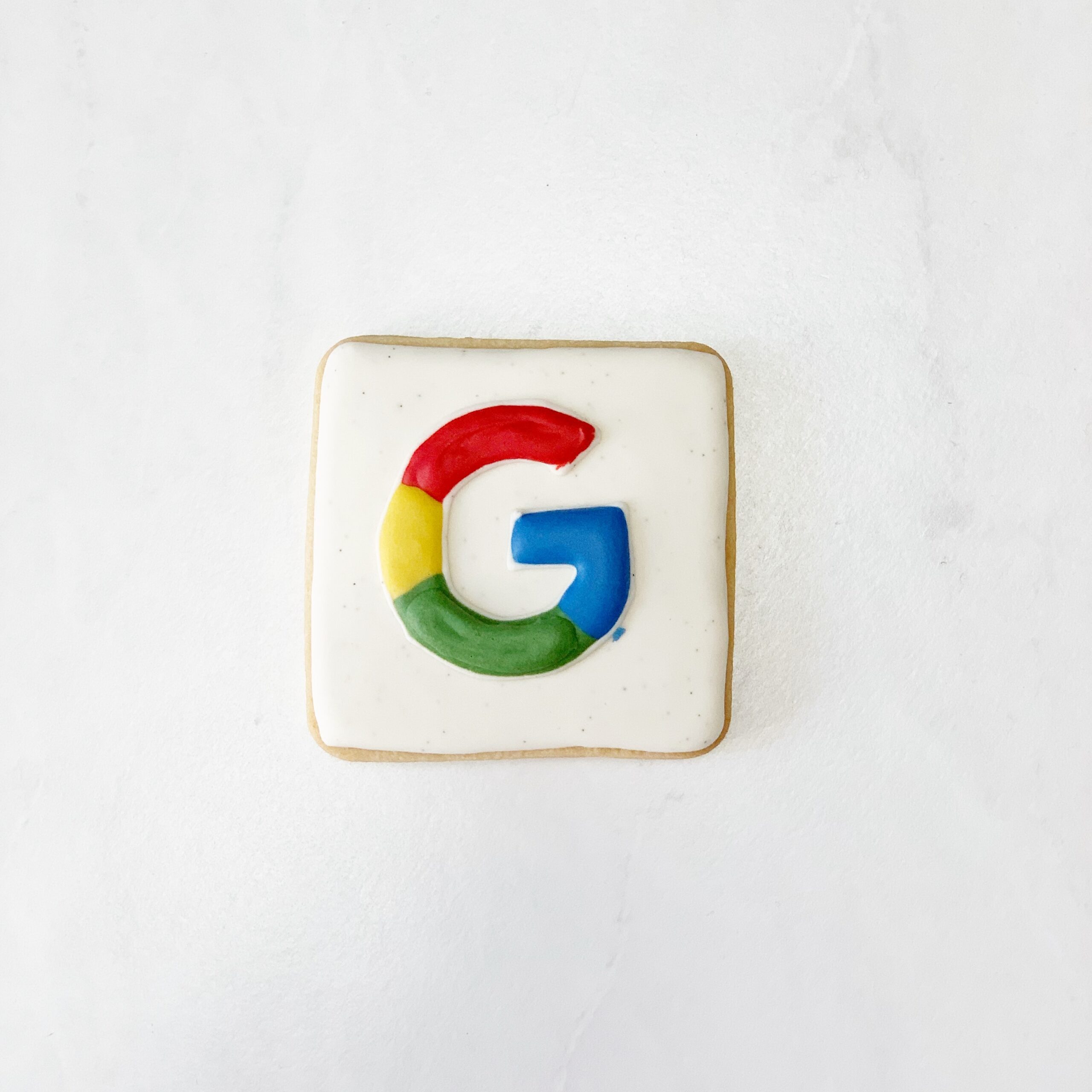


コメント